Sådan opdateres en Nexus Device OTA til Android N (7.0) Beta
Hvis du har en Nexus-enhed og elsker at lege med de nyeste versioner af Android, kan du være glad for at lære, at du kan opdatere din enhed til beta-versionen af Android N over-the-air (OTA). De eneste enheder, du kan gøre dette til, er Nexus 6, Nexus 6P, Nexus 5X, Nexus 9, Nexus Player, Pixel C og General Mobile 4G (Android One).
Med en af disse enheder behøver du ikke at bekymre dig om at låse bootloaderen op eller blinke enheden ved hjælp af et systembillede. Alt du skal gøre er at underskrive Android Beta Programmet, tilmeld din enhed, og du er god at gå!
Jeg går igennem trinene i denne artikel, men husk at pre-release versioner af Android er normalt ustabile, så gør det ikke på din primære enhed. Hvis du gør det og fortryder det senere, er der en måde at vende tilbage til den sidste stabile version af Android, som jeg også vil forklare nedenfor.
Tilmeld dig Android Beta Program
Det første skridt er at deltage i beta-programmet og tilmelde din enhed. Besøg webstedet for Android Beta-programmet og log ind med dine Google-kontooplysninger. Brug den samme konto, som du bruger på din Nexus-enhed.

Du bør se en liste over dine kvalificerede enheder mod midten af siden. Hvis du ikke kan se din enhed, skal du sørge for at den ikke er skjult i Google Play. Klik på knappen Indtast enhed og accepter licensaftalen.
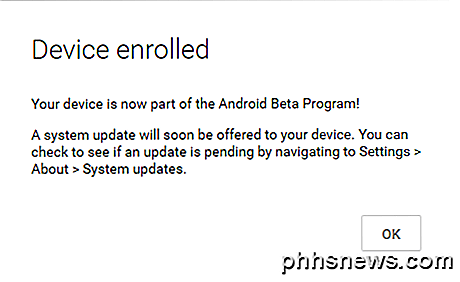
Installer Android Beta
Enheden vil blive tilmeldt, og du skal få en besked på din telefon ret hurtigt, hvilket angiver, at en opdatering nu er tilgængelig for din telefon.
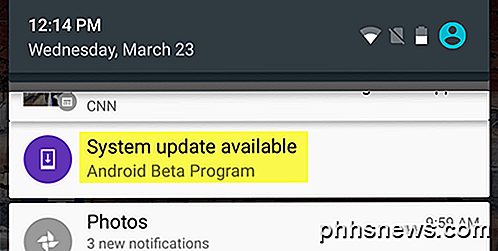
Tryk på meddelelsen, og du vil se en besked med et link for at downloade den nyeste version af Android på din Nexus-enhed.
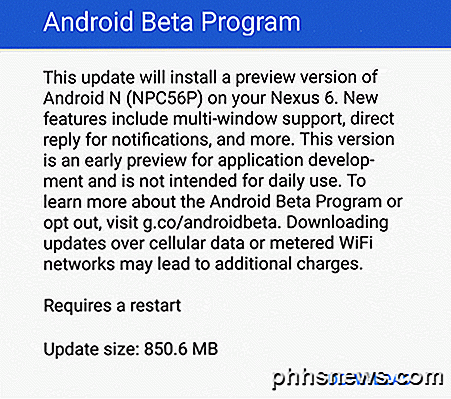
Meddelelsen nævner også et par af de nye funktioner til beta-versionen af Android. For Android N omfatter nye funktioner multifindesupport, direkte svar til underretninger og meget mere. Når beta'en er blevet downloadet fuldstændigt, får du en anden meddelelse til at installere den.
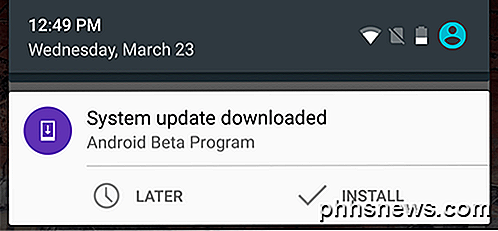
Installationsprocessen vil tage overalt fra 5 til 15 minutter afhængigt af din enhed. Når du er installeret, skal du kunne logge ind på din enhed normalt, så længe alt gik godt. Du kan også have en flok app opdateringer klar.
Du kan altid kontrollere, at du kører en betaversion af Android N ved at gå til Indstillinger og derefter trykke på Om Telefon hele vejen nederst.
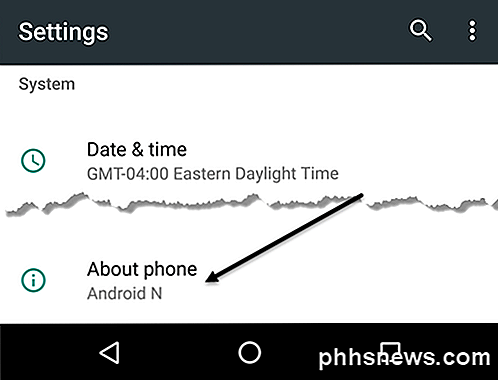
Endelig rul ned til bunden igen, og du vil se Android-build nummeret.
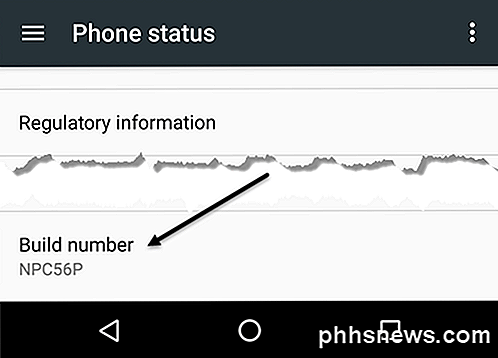
Hvis bygningsnummeret starter med NP, betyder det, at det er en beta-version af Android N. Hvis du har problemer med beta-versionen af Android på din enhed, kan du altid rulle tilbage til den nyeste stabile version.
For at gøre det skal du bare logge ind på Android Beta Program-webstedet, og du vil se en Unenroll Device- knap.
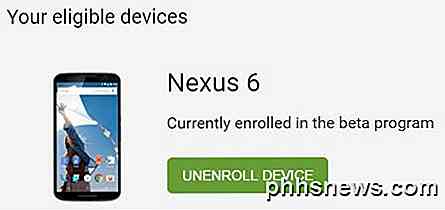
Når du klikker på det, får du en anden meddelelse på din enhed for at downloade en OTA-opdatering, der vil slette alt på din telefon og installere den nyeste offentlige stabile version af Android.
Alt i alt er det et godt program for dem, der har en Nexus-enhed. Hvis du ikke har en Nexus-enhed, er processen langt mere kompliceret og tilbøjelig til fejl og fejl. Med Beta-programmet kan alle tjekke den nyeste version af Android med bare en ny vandhaner og klik. I et fremtidigt indlæg vil jeg tale om nogle af de nye funktioner i Android N. Nyd!

Sådan organiserer du apps på Android TV 6.0 og over
Android TV er et godt trin op fra en simpel Chromecast, men indtil Marshmallow (Android 6.0) var der ingen måde at tilpasse app layout på hjemme skærme-en seriøs udeladelse fra Google. Nu hvor den nyeste version af Android TV er tilgængelig for mange af de populære kasser derude, kan du få dine apps i den rækkefølge, du ønsker.

Hvilken Windows-konto bruges af systemet, når ingen er logget ind?
Hvis du er nysgerrig og lærer mere om, hvordan Windows opererer under emhætten, så kan du undre dig selv om, hvilken " konto "aktive processer kører under, når ingen er logget ind i Windows. Med det i tankerne har dagens SuperUser Q & A-indlæg svar på en nysgerrig læser. Dagens Spørgsmål og Svar session kommer til os med venlig hilsen af SuperUser-en underafdeling af Stack Exchange, en community-driven gruppe af Q & A-websteder.



